Manual de instrucciones HP designjet z6100 printer series - guía del usuario
Lastmanuals ofrece un servicio comunitario para compartir, de archivos en línea, de búsqueda de documentación relacionada con la utilización de materiales o programas: folleto, instrucciones, folleto de utilización, guía de instalación, manual técnico... ¡NO OLVIDES LEER LAS INSTRUCCIONES ANTES DE COMPRAR!
Si el contenido de este documento corresponde al folleto, instrucciones, lista de instrucción, de instalación o de utilización, al manual, al esquema de montaje o a la guía que compras, no dudes en telecargarlo. Lastmanuals te permite acceder fácilmente a la información de las instrucciones HP designjet z6100. Esperamos que el manual HP designjet z6100 te sea útil.
Lastmanuals permite descargar las instrucciones HP designjet z6100.
Puedes descargar las siguientes instrucciones anexas a este producto:
Manual de resumen: instrucciones de uso HP designjet z6100printer series - guía del usuario
Las instrucciones detalladas para la utilización aparecen en la Guía del usuario.
[. . . ] Impresora HP Designjet serie Z6100
Uso de su impresora
Avisos legales © Copyright 2006, Hewlett-Packard Development Company, L. P. La información contenida en este documento está sujeta a cambios sin previo aviso. Las únicas garantías para los productos y servicios HP se establecen en la declaración de garantía explícita que les acompaña. Ningún contenido presente en otras secciones que no sean la garantía explícita deberá considerarse como una garantía adicional. [. . . ] Cancelado por el usuario Trabajo en blanco: el trabajo no contiene nada para imprimir.
Agrupamiento de trabajos para ahorrar papel
Por agrupamiento se entiende colocar las páginas una al lado de otra en el papel, en lugar de una tras otra. El gráfico siguiente de la izquierda ilustra el concepto general de trabajos de impresión agrupados. El gráfico siguiente de la derecha ilustra tres páginas impresas con la función de agrupamiento desactivada.
¿Cuándo intenta agrupar las páginas la impresora?
Cuando el menú Gestión trabajos del panel frontal o la página Configuración del servidor Web incorporado muestra que Agrupar está Activado, la impresora agrupa las páginas.
¿Durante cuánto tiempo espera la impresora otro archivo?
Para poder llevar a cabo el mejor agrupamiento posible, espera haber recibido un archivo para determinar si se puede agrupar con otra página o con las páginas que ya estén en la cola. Este periodo es el periodo de espera del agrupamiento; el tiempo de espera predeterminado de fábrica es de dos minutos. Esto significa que la impresora espera hasta dos minutos para imprimir el agrupamiento final después de recibir el último archivo. y, Puede modificar este tiempo de espera en el panel frontal de la impresora. Seleccione el icono a continuación, seleccione Opciones gestión trabajos > Opciones de agrupamiento > Seleccionar tiempo espera. El intervalo disponible es de 1 a 99 minutos.
ESWW
Gestión de trabajos de impresión 111
Opciones de impresión
Opciones de impresión
NOTA:
El agrupamiento requiere ajustar la función Cuándo iniciar la impresión como
y, a continuación, seleccione Después de procesar. Para hacerlo, seleccione el icono Opciones gestión trabajos > Cuándo iniciar la impresión y seleccione Después de procesar. Mientras la impresora espera que transcurra el tiempo de agrupamiento, el tiempo restante aparece en el panel frontal. Puede imprimir el agrupamiento (cancelar el tiempo de espera del agrupamiento) pulsando el botón Cancelar.
¿Qué páginas se pueden agrupar?
Se pueden agrupar todas las páginas, a no ser que sean tan grandes que dos de ellas no quepan una al lado de otra en el rollo, o queden más páginas que puedan encajar en lo que quede de rollo. Un grupo de páginas agrupadas no se puede dividir en dos rollos.
Configuración de la opción de agrupamiento
En el panel frontal de la impresora: seleccione el icono y, a continuación, seleccione Opciones gestión trabajos > Opciones de agrupamiento > Activar agrupamiento y seleccione Desactivado, Estándar u Avanzado. A continuación se presentan las tres opciones de agrupamiento: Desactivado Seleccione el ajuste Desactivado para anular la función de agrupamiento. Estándar Las páginas están agrupadas en el rollo en el mismo orden en que se enviaron a la impresora. El agrupamiento se rompe e imprime nada más cumplirse una de las tres condiciones siguientes: El agrupamiento está completo, lo cual significa que el papel que queda en el rollo no es suficiente para que quepa la siguiente página que se envió. Ha transcurrido el tiempo de espera del agrupamiento. La siguiente página que se envía no es compatible con las páginas que ya están agrupadas.
Para obtener más información sobre la compatibilidad de una página, consulte Cómo se define la compatibilidad de los trabajos en la página 113. La ventaja que tiene el agrupamiento Estándar es que el tiempo de espera de las páginas que se van a agrupar y por consiguiente el tiempo de impresión total se suele reducir, puesto que hay varias causas que rompen el agrupamiento. La desventaja es que el agrupamiento se rompe con la primera página no compatible que se envíe, aunque haya papel suficiente y otras páginas compatibles en la cola. Esto quiere decir que hay muchas más posibilidades de que no se utilice eficazmente el papel. Avanzado Las páginas se agrupan en el rollo independientemente del momento en el que se enviaron a imprimir. Una página no compatible no rompe el agrupamiento. [. . . ] El tipo de daño puede reducir la esperanza de vida del dispositivo. Una manera de reducir las descargas electroestáticas no controladas, y en consecuencia reducir este tipo de daños, es tocar cualquier parte del producto con toma a tierra (principalmente las piezas metálicas) antes de manipular dispositivos sensibles a ESD (como los cabezales de impresión o los cartuchos de tinta). Además, para reducir la generación de carga electroestática en su propio cuerpo, evite trabajar en una zona alfombrada y muévase lo menos posible cuando manipule dispositivos sensibles a ESD. Evite también trabajar en ambientes de baja humedad. [. . . ]
CONDICIONES PARA DESCARGAR LAS INSTRUCCIONES HP designjet z6100 Lastmanuals ofrece un servicio comunitario para compartir, de archivos en línea, de búsqueda de documentación relacionada con la utilización de materiales o programas: folleto, instrucciones, folleto de utilización, guía de instalación, manual técnico...

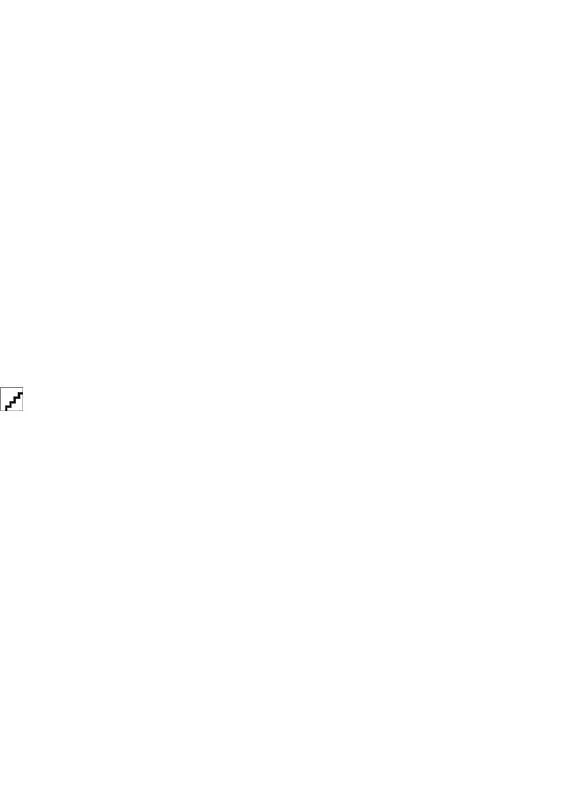
 HP DESIGNJET Z6100 DESIGNJET Z6100 PRINTER SERIES - SETUP POSTER (60 INCH) (24832 ko)
HP DESIGNJET Z6100 DESIGNJET Z6100 PRINTER SERIES - SETUP POSTER (60 INCH) (24832 ko)
 HP DESIGNJET Z6100 DESIGNJET Z6100 PRINTER SERIES - INSTRUCCIONES DE MONTAJE (42 INCH) (23898 ko)
HP DESIGNJET Z6100 DESIGNJET Z6100 PRINTER SERIES - INSTRUCCIONES DE MONTAJE (42 INCH) (23898 ko)
 HP DESIGNJET Z6100 DESIGNJET Z6100 SERIES - USER'S MAINTENANCE KIT (INCLUDE CLEANING OF THE ENCODE (6816 ko)
HP DESIGNJET Z6100 DESIGNJET Z6100 SERIES - USER'S MAINTENANCE KIT (INCLUDE CLEANING OF THE ENCODE (6816 ko)
 HP DESIGNJET Z6100 (6804 ko)
HP DESIGNJET Z6100 (6804 ko)
 HP DESIGNJET Z6100 DESIGNJET PRINTERS - SECURE DISK ERASE (134 ko)
HP DESIGNJET Z6100 DESIGNJET PRINTERS - SECURE DISK ERASE (134 ko)
 HP DESIGNJET Z6100 DESIGNJET Z6100 PRINTER SERIES - QUICK REFERENCE GUIDE (9796 ko)
HP DESIGNJET Z6100 DESIGNJET Z6100 PRINTER SERIES - QUICK REFERENCE GUIDE (9796 ko)
 HP DESIGNJET Z6100 DESIGNJET Z6100 PRINTER SERIES - SETUP POSTER (42 INCH) (10610 ko)
HP DESIGNJET Z6100 DESIGNJET Z6100 PRINTER SERIES - SETUP POSTER (42 INCH) (10610 ko)
 HP DESIGNJET Z6100 DESIGNJET Z6100 PRINTER SERIES - SETUP POSTER (60 INCH) (13370 ko)
HP DESIGNJET Z6100 DESIGNJET Z6100 PRINTER SERIES - SETUP POSTER (60 INCH) (13370 ko)
 HP DESIGNJET Z6100 PRINTERS - SUPPORTED CITRIX PRESENTATION SERVER ENVIRONMENTS (365 ko)
HP DESIGNJET Z6100 PRINTERS - SUPPORTED CITRIX PRESENTATION SERVER ENVIRONMENTS (365 ko)
 HP DESIGNJET Z6100 DESIGNJET Z6100 SERIES - USER'S MAINTENANCE KIT (INCLUDE CLEANING OF THE ENCODE (6816 ko)
HP DESIGNJET Z6100 DESIGNJET Z6100 SERIES - USER'S MAINTENANCE KIT (INCLUDE CLEANING OF THE ENCODE (6816 ko)
